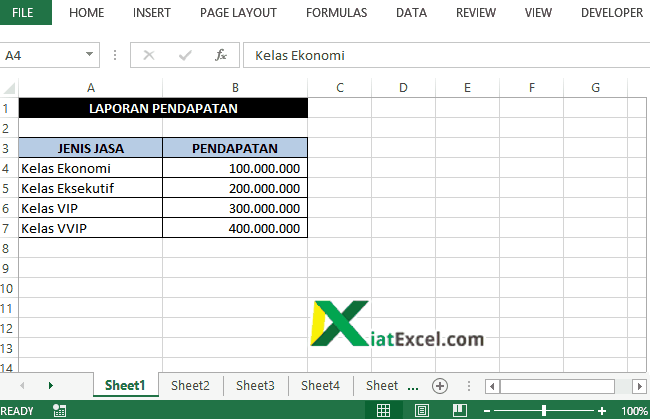Microsoft Excel merupakan salah satu program pengolah data yang populer di seluruh dunia. Program ini digunakan oleh beragam kalangan, mulai dari pelajar, mahasiswa, pegawai, dan bahkan pengusaha. Microsoft Excel memungkinkan penggunanya untuk mengolah data dengan mudah dan cepat, serta menghasilkan grafik dan tabel yang menarik untuk presentasi.
Cara Membuat Link Antar Sheet di Excel
Salah satu fitur yang sering digunakan dalam Microsoft Excel adalah link antar sheet. Link antar sheet memungkinkan kita untuk menghubungkan data pada sheet yang satu dengan sheet yang lain. Dengan demikian, kita dapat dengan mudah mengakses data pada sheet yang berbeda dan melakukan pengolahan data yang kompleks.
Untuk membuat link antar sheet, langkahnya cukup mudah dan sederhana. Berikut adalah langkah-langkahnya:
Langkah 1
Pertama, buka program Microsoft Excel dan buatlah beberapa sheet. Untuk membuat sheet baru, klik pada icon sheet baru yang berada di samping sheet aktif.
Langkah 2
Masukkan data pada sheet pertama dan beri nama pada sheet tersebut. Untuk memberi nama pada sheet, klik kanan pada sheet tersebut dan pilih Rename. Kemudian, masukkan nama sheet yang diinginkan.
Langkah 3
Setelah memberi nama pada sheet, kembali ke sheet pertama dan pilih cell/data yang ingin dihubungkan ke sheet yang lain. Kemudian, klik kanan pada cell tersebut dan pilih Hyperlink.
Langkah 4
Pada jendela Hyperlink, pilih Place in This Document dan pilih sheet yang ingin dihubungkan. Kemudian, klik OK.
Langkah 5
Link antar sheet telah berhasil dibuat. Untuk mengakses sheet yang telah dihubungkan, cukup klik pada cell yang telah dilink dan tekan tombol Ctrl + klik pada cell tersebut.
Cara Membuat Link Antar File dan Sheet di Excel
Selain membuat link antar sheet, kita juga dapat membuat link antar file dan sheet di Microsoft Excel. Fitur ini memungkinkan kita untuk mengakses data pada file Excel yang berbeda dan melakukan pengolahan data yang lebih kompleks.
Berikut adalah langkah-langkah untuk membuat link antar file dan sheet:
Langkah 1
Pertama, buka file Excel yang akan dihubungkan dengan file Excel yang lain. Kemudian, pilih cell/data yang ingin dihubungkan ke file Excel yang lain.
Langkah 2
Klik kanan pada cell/data tersebut dan pilih Hyperlink.
Langkah 3
Pada jendela Hyperlink, pilih Existing File or Web Page dan pilih file Excel yang ingin dihubungkan.
Langkah 4
Pada jendela Hyperlink, pilih sheet yang ingin dihubungkan dan pilih OK.
Langkah 5
Link antar file dan sheet telah berhasil dibuat. Untuk mengakses file Excel yang telah dihubungkan, cukup klik pada cell yang telah dilink dan tekan tombol Ctrl + klik pada cell tersebut.
FAQ
1. Apa fungsi link antar sheet di Excel?
Jawaban: Link antar sheet di Excel sangat berguna untuk menghubungkan data pada sheet yang satu dengan sheet yang lain. Dengan demikian, kita dapat dengan mudah mengakses data pada sheet yang berbeda dan melakukan pengolahan data yang kompleks. Fitur ini sangat penting terutama dalam pembuatan laporan keuangan atau data-data yang terkait dengan bisnis.
2. Apa beda antara link antar sheet dan link antar file dan sheet di Excel?
Jawaban: Link antar sheet menghubungkan data pada sheet yang berbeda dalam satu file Excel, sedangkan link antar file dan sheet menghubungkan data pada file Excel yang berbeda. Fitur link antar sheet sangat berguna dalam pengolahan data dan laporan, sedangkan link antar file dan sheet berguna dalam mengintegrasikan data pada beberapa file Excel yang berbeda.